忘记时如何立即重置 iPad 密码
“如何重设 iPad 密码? 我已被锁定在我的设备之外,似乎无法访问它。 有什么方法可以快速重置 iPad 密码?”
由于您的 iPad 密码或密码用于访问设备,因此忘记它可能会让您陷入不受欢迎的境地。 不管是 iPad 密码还是密码。 你将无法 移除 iPad 锁屏 没有提供正确的输入。 不过,很多人将其与 iCloud 密码混淆了。 如果您忘记了 iCloud 密码,您可以按照本指南 恢复 iCloud 密码.
这篇文章将教你如何通过四种不同的方式在 iPad 上重设密码。 在 iTunes、iCloud 和第三方工具的帮助下,我们将毫无困难地执行 iPad 密码重置。 继续阅读并立即执行 iPad 重置密码!
第 1 部分:如何更改和重置 iPad 密码?
如果您记得您的 iPad 密码,那么执行 iPad 密码重置将不会有困难。 Apple 通过其设置提供了一种快速简便的方法来重置 iPad 密码。 在继续之前,您应该记住这将更改您的 iPad 密码,并且您将无法使用现有密码访问它。 另外,请确保您记住新密码; 否则,您可能需要采取极端措施来执行 iPad 重置密码。 要了解如何重设 iPad 密码,请按照下列步骤操作:
步骤 1。 使用您现有的密码解锁您的 iPad 并转到其设置。
步骤 2。 现在,转到常规 > Touch ID > 密码。 在旧的 iOS 版本中,它会被列为“密码锁”。
步骤 3。 提供您现有的密码并点击“更改密码”选项。
步骤 4。 输入新密码并确认您的选择。
步骤 5。 您还可以从“密码选项”中选择是需要字母数字代码还是数字代码。
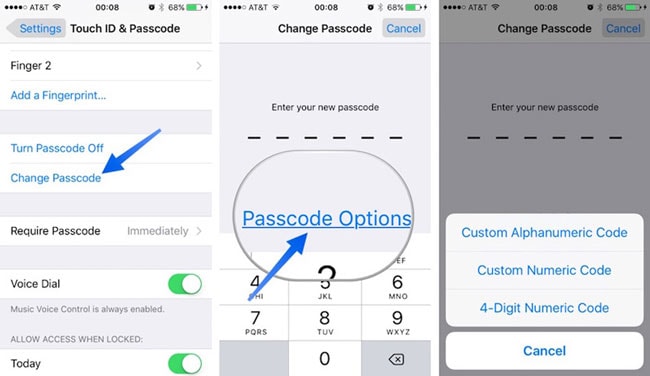
这将使用最近提供的密码或密码重置 iPad 密码。 不过,如果您不记得 iOS 设备的现有密码,则需要遵循以下三个解决方案。
第 2 部分:如何通过使用 iTunes 恢复 iPad 密码来重置它?
如果您有更新版本的 iTunes,您可以通过将设备连接到系统来恢复您的设备。 这样,您的设备将恢复到出厂设置。 不用说,您的数据将会丢失,但您将能够执行 iPad 重置密码。 按照以下步骤了解如何通过 iTunes 在 iPad 上重设密码。
步骤 1。 在您的系统上启动 iTunes 并将 iPad 连接到它。
步骤 2。 由于 iTunes 会检测到您的设备,请从设备图标中选择它。
步骤 3。 转到设备下 iTunes 上的“摘要”部分(从左侧面板)。
步骤 4。 这将在右侧面板上提供各种选项。 只需单击“恢复 iPad”按钮。
步骤 5。 通过同意弹出消息确认您的选择并重置您的 iPad。
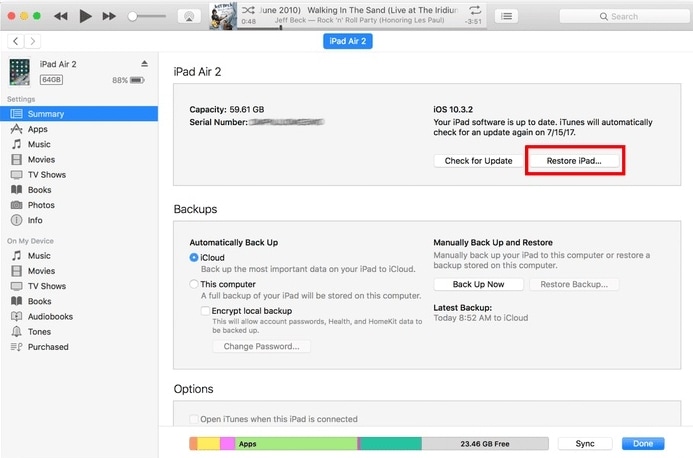
第 3 部分:如何使用 DrFoneTool 修复 iPad – 屏幕解锁 (iOS) 并重置 iPad 密码?
如果您正在寻找一种快速可靠的解决方案来执行 iPad 重置密码,那么您应该尝试 DrFoneTool – 屏幕解锁 (iOS)。 该工具可用于解决与您的 iOS 设备相关的任何问题。 从死机黑屏到设备无响应,提供了极高的行业成功率。 不用说,它还可以重置 iPad 密码。 您需要做的就是遵循一个简单的点击过程。

DrFoneTool – 屏幕解锁 (iOS)
轻松解锁 iPhone/iPad 锁屏。
- 从 iPhone/iPad/iPod touch 中删除密码。
- 支持所有类型的 iPad 屏幕锁定:Face ID、激活锁和 4/6 位密码。
- 完全兼容最新的 iPhone XS 和最新的 iOS。

它是 DrFoneTool 工具包的一部分,并且已经与所有领先的 iOS 版本兼容。 桌面应用程序目前也可用于 Windows 和 Mac。 您可以通过以下步骤了解如何使用 DrFoneTool – 屏幕解锁 (iOS) 重置 iPad 密码:
步骤 1。 在 Windows 或 Mac 上启动 DrFoneTool 工具包,然后在主屏幕上选择“屏幕解锁”功能。

步骤 2。 将 iPad 连接到系统。 识别您的设备后,单击“解锁 iOS 屏幕”。

步骤 3。 DrFoneTool 会自动检测手机详细信息。 点击“开始”按钮下载相应的固件。 请稍等片刻,因为可能需要几分钟。

步骤 4。 下载后,点击“立即解锁”。 这将开始修复过程。

步骤 5。 稍等片刻,不要断开您的 iPad,因为它会恢复。 完成后,您将收到以下提示。

现在,您可以断开设备与计算机的连接并在没有任何锁定屏幕的情况下使用它。
第 4 部分:如何使用“查找我的 iPhone”擦除 iPad 并重置 iPad 密码?
如果您无法访问您的 iPad,您还可以选择使用“查找我的 iPhone”服务远程重置它。 它最初是为了定位丢失的 iOS 设备而引入的。 您还可以借助它的帮助来执行 iPad 密码重置以及远程重置。 要了解如何在 iPad 上重设密码,请按照以下简单说明进行操作。
步骤 1。 你可以在这里访问 iCloud 的网站: https://www.icloud.com/# 在您选择的任何设备上找到远程重置 iPad 密码。
步骤 2。 确保您提供与锁定的 iPad 相关联的同一帐户的 iCloud 凭据。
步骤 3。 在 iCloud 欢迎屏幕上,选择“查找 iPad (iPhone)”选项。
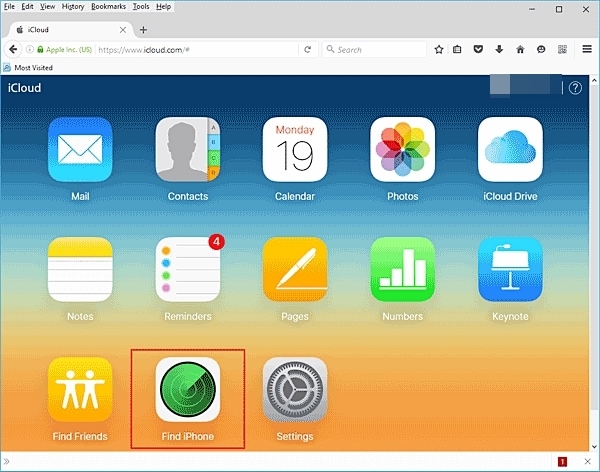
步骤 4。 它将打开一个新窗口。 从这里,您可以单击“所有设备”功能并选择您的 iPad。
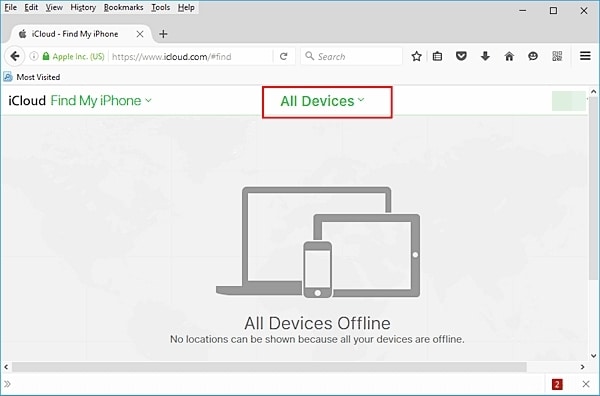
步骤 5。 这将提供一些与您的 iPad 相关的选项。 只需单击“擦除 iPad”并确认您的选择。
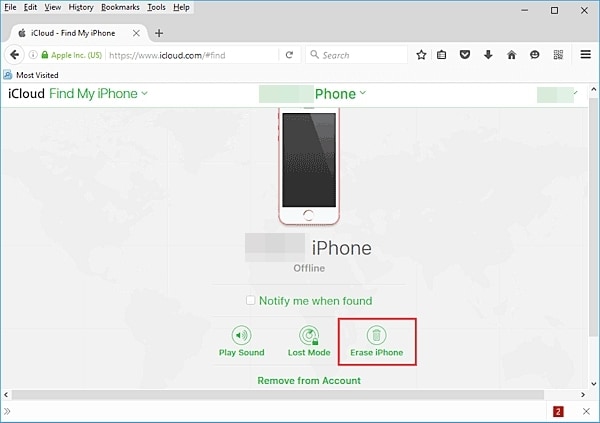
通过遵循这些解决方案,您将了解如何以不同方式重置 iPad 密码。 如果您发现难以使用 iTunes 或 iCloud 重置 iPad 密码,请尝试使用 DrFoneTool – 屏幕解锁 (iOS)。 它是一种高度安全可靠的解决方案,可以快速轻松地重置 iPad 密码。 按照屏幕上的说明,您可以轻松地执行 iPad 密码重置。 现在,当您知道如何在 iPad 上重设密码时,您可以教其他人并帮助他们解决这种不必要的情况。

